
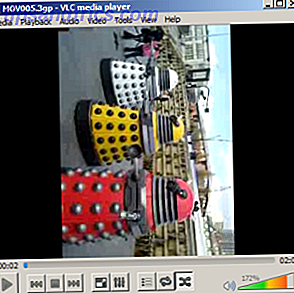 Jag sökte nyligen på min hårddisk och letade efter ett visst videoklipp inspelat på en julfest för några år sedan. När jag tittade på de resulterande klippen märkte jag att vissa inte skulle spela tillbaka. andra hade fel orientering för visning på en dator, medan andra behövde någon seriös redigering.
Jag sökte nyligen på min hårddisk och letade efter ett visst videoklipp inspelat på en julfest för några år sedan. När jag tittade på de resulterande klippen märkte jag att vissa inte skulle spela tillbaka. andra hade fel orientering för visning på en dator, medan andra behövde någon seriös redigering.
Under våra digitala liv använder vi många mobiltelefoner. Ofta kan vi hålla oss med samma tillverkare av operativsystem, men vi sätter tillbaka våra sinnen tillbaka till de dagar innan smartphones gick vanligt kommer att avslöja en otillräcklig intresse av mobiltelefonoperativsystemdesigners i vad användarna faktiskt önskade från sina handhållna videokameror. Resultatet är en snabbfilm av olika videoformat och orienteringar, vilket gör att videoklipp är svåra att visa och redigera.
Lyckligtvis finns det många verktyg som finns tillgängliga online som kan hjälpa dig att lösa dessa problem, vilket ger dina mobilklipp - gamla eller nya - tillbaka till livet.
Konvertera gamla videoklipp
Det finns många videoformat som användes på mobiltelefoner fram till väldigt nyligen (när den mer flexibla MPEG-4 verkar ha blivit mer utbredd). Dessa inkluderar:
- 3GP
- 3GPP
- 3G2
- RTSP
- Flash Lite
- MPEG-4
- Mobiclip
För att kunna använda några av de mer dunkla alternativen i ett videoredigeringsprogram eller helt enkelt för att se ett klipp som spelats in i ett sådant format, måste du antingen titta på klippet på enheten som det spelades in på eller konvertera det.
Det finns olika sätt på vilka du kan göra detta. Online-omvandlare som Zamzar kan användas för att byta video från 3GP till MPEG-4 eller AVI (eller ett annat populärt skrivbordsformat) eller du kan utnyttja verktyg på ditt eget system.

Ett populärt alternativ är den vansinnigt flexibla VLC Media Player. När programmet körs öppnar du Media> Konvertera / Spara och klickar på Lägg till ... för att leta efter det aktuella klippet. Använd knappen Konvertera / Spara och välj ett filnamn, filplats och format. Klicka på Spara och sedan Start för att konvertera filen.

Du kommer att kunna spela upp klippet när det har konverterats - inte att du kan hitta att kvaliteten är reducerad och till och med brist på ljud. Om så är fallet, välj ett annat format och använd de olika alternativen på formulärmenyn för att hitta rätt alternativ. Det här är inte en exakt vetenskap eftersom det finns många versioner av till exempel 3GP-formatet. Om du får rätt utskrift krävs ett försök och fel, så du kan notera vad du har gjort hittills.
Roterande videoklipp
Det är inte ovanligt att spela in ett videoklipp med din mobiltelefon i "fel" orientering för uppspelning på en dator. Lyckligtvis finns det ett par väldigt enkla sätt att hantera detta - metoder som inte kräver att du lutar huvudet eller roterar bildskärmen!
För att rotera ett klipp i VLC Media Player, börja med att öppna filen i fråga. Välj sedan Verktyg> Effekter och filter och i det resulterande fönstret går du till fliken Videoeffekter.

På fliken Geometri väljer du kryssrutan Transformera och använder rullgardinsmenyn för att välja rätt rotation för att se klippet i bästa orientering, kanske också välja att vända horisontellt eller vertikalt. Du kan också använda kryssrutan Rotera för att använda en manuell rotation med klockan. Klicka på stäng när du är klar För att behålla denna orientering i andra mediaspelare, använd funktionen Konvertera / Spara som beskrivs ovan.
Det är också möjligt att använda Windows Live Movie Maker för att rotera ett klipp; det är förmodligen en enklare process. När du har lagt till Lägg till videor och foton för att fylla i ditt projekt med material att redigera tillsammans, välj klippet ifråga och använd rotationsalternativen i Hem> Redigering . Öppna fil och välj Spara film för att spara ändringen.
Redigering av mobil videoklipp
Det finns olika sätt på vilka du kan redigera dina mobilklipp med hjälp av programvara som Windows Live Movie Maker eller andra skrivbordsverktyg som är lämpliga för videoredigering på ditt valda operativsystem.
Alternativt kan du dra nytta av verktyg för online videoredigering 4 Gratis verktyg för online videoredigering 4 Gratis verktyg för online videoredigering Videoredigering på nätet har hjälpt till att vända alla till fåtöljer. Här är de bästa fem redigerarna på webben. Läs mer som YouTube-videoredigeraren, eller använd en enhetbaserad app. Flera finns tillgängliga på iTunes och Google Play, så du borde kunna klippa dina klipp och till och med redigera dem utan att det är för svårt.
Rätt verktyg, rätt jobb!
Att använda en modern smartphone ska göra det möjligt för dig att undvika problem med ovanliga (och i vissa fall oanvändbara) filformat. Att konvertera klipp är något du egentligen bara behöver bry dig om när du hanterar äldre inspelningar.

Under tiden, om du har spelat in ett klipp på telefonen i stående läge kan ett verktyg som VLC Media Player användas för att rotera videon till något som kan ses i liggande läge. I slutändan handlar det om att välja rätt verktyg för jobbet!
Känner du till ett bättre verktyg för jobbet? Vi är alla öron i kommentarfältet nedan.



